Excel实验2表格格式设置及公式和函数的应用
- 格式:doc
- 大小:741.50 KB
- 文档页数:5
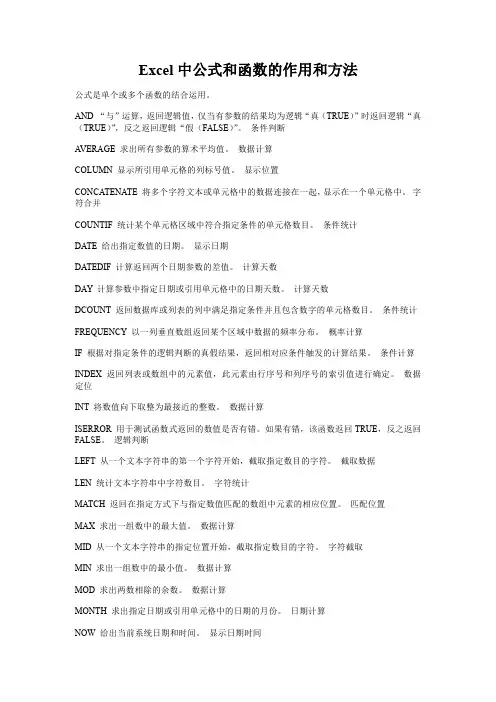
Excel中公式和函数的作用和方法公式是单个或多个函数的结合运用。
AND“与”运算,返回逻辑值,仅当有参数的结果均为逻辑“真(TRUE)”时返回逻辑“真(TRUE)”,反之返回逻辑“假(FALSE)”。
条件判断AVERAGE求出所有参数的算术平均值。
数据计算COLUMN显示所引用单元格的列标号值。
显示位置CONCATENATE将多个字符文本或单元格中的数据连接在一起,显示在一个单元格中。
字符合并COUNTIF统计某个单元格区域中符合指定条件的单元格数目。
条件统计DATE给出指定数值的日期。
显示日期DATEDIF计算返回两个日期参数的差值。
计算天数DAY计算参数中指定日期或引用单元格中的日期天数。
计算天数DCOUNT返回数据库或列表的列中满足指定条件并且包含数字的单元格数目。
条件统计FREQUENCY以一列垂直数组返回某个区域中数据的频率分布。
概率计算IF根据对指定条件的逻辑判断的真假结果,返回相对应条件触发的计算结果。
条件计算INDEX返回列表或数组中的元素值,此元素由行序号和列序号的索引值进行确定。
数据定位INT将数值向下取整为最接近的整数。
数据计算ISERROR用于测试函数式返回的数值是否有错。
如果有错,该函数返回TRUE,反之返回FALSE。
逻辑判断LEFT从一个文本字符串的第一个字符开始,截取指定数目的字符。
截取数据LEN统计文本字符串中字符数目。
字符统计MATCH返回在指定方式下与指定数值匹配的数组中元素的相应位置。
匹配位置MAX求出一组数中的最大值。
数据计算MID从一个文本字符串的指定位置开始,截取指定数目的字符。
字符截取MIN求出一组数中的最小值。
数据计算MOD求出两数相除的余数。
数据计算MONTH求出指定日期或引用单元格中的日期的月份。
日期计算NOW给出当前系统日期和时间。
显示日期时间OR仅当所有参数值均为逻辑“假(FALSE)”时返回结果逻辑“假(FALSE)”,否则都返回逻辑“真(TRUE)”。
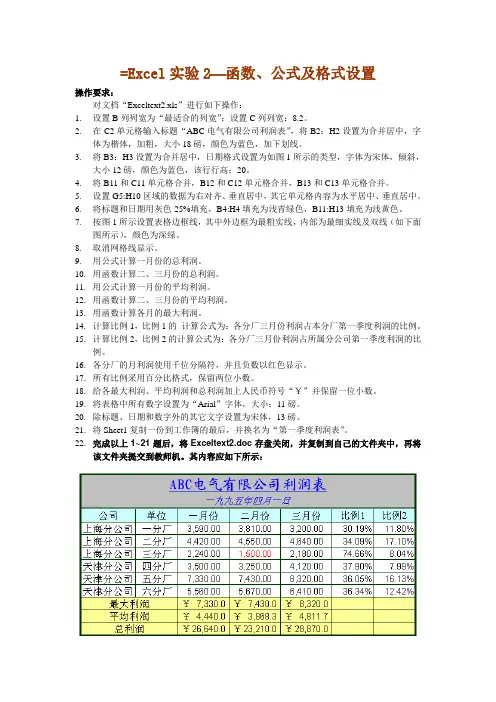
=Excel实验2 函数、公式及格式设置操作要求:对文档“Exceltext2.xls”进行如下操作:1.设置B列列宽为“最适合的列宽”;设置C列列宽:8.2。
2.在C2单元格输入标题“ABC电气有限公司利润表”,将B2:H2设置为合并居中,字体为楷体,加粗,大小18磅,颜色为蓝色,加下划线。
3.将B3:H3设置为合并居中,日期格式设置为如图1所示的类型,字体为宋体,倾斜,大小12磅,颜色为蓝色,该行行高:20。
4.将B11和C11单元格合并,B12和C12单元格合并,B13和C13单元格合并。
5.设置G5:H10区域的数据为右对齐、垂直居中,其它单元格内容为水平居中、垂直居中。
6.将标题和日期用灰色-25%填充,B4:H4填充为浅青绿色,B11:H13填充为浅黄色。
7.按图1所示设置表格边框线,其中外边框为最粗实线,内部为最细实线及双线(如下面图所示),颜色为深绿。
8.取消网格线显示。
9.用公式计算一月份的总利润。
10.用函数计算二、三月份的总利润。
11.用公式计算一月份的平均利润。
12.用函数计算二、三月份的平均利润。
13.用函数计算各月的最大利润。
14.计算比例1,比例1的计算公式为:各分厂三月份利润占本分厂第一季度利润的比例。
15.计算比例2,比例2的计算公式为:各分厂三月份利润占所属分公司第一季度利润的比例。
16.各分厂的月利润使用千位分隔符,并且负数以红色显示。
17.所有比例采用百分比格式,保留两位小数。
18.给各最大利润、平均利润和总利润加上人民币符号“¥”并保留一位小数。
19.将表格中所有数字设置为“Arial”字体,大小:11磅。
20.除标题、日期和数字外的其它文字设置为宋体,13磅。
21.将Sheet1复制一份到工作簿的最后,并换名为“第一季度利润表”。
22.完成以上1~21题后,将Exceltext2.doc存盘关闭,并复制到自己的文件夹中,再将该文件夹提交到教师机。
其内容应如下所示:参考解答:1.选中B列(单击列号“B”),选择“格式”→“列”菜单中的“最适合的列宽”;选中B列(单击列号“B”),选择“格式”→“列”菜单中的“列宽”,输入8.2,单击“确定”按钮即可。
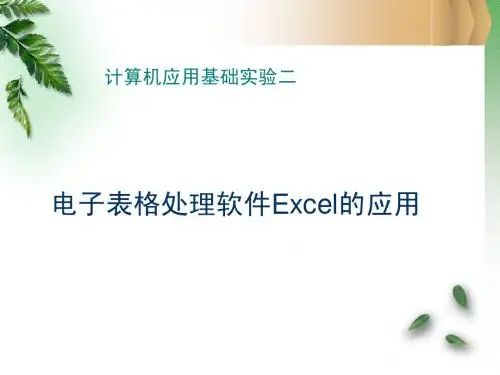
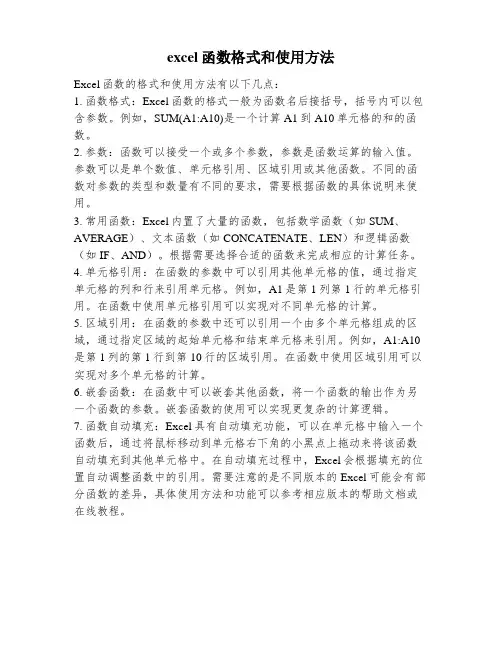
excel函数格式和使用方法Excel函数的格式和使用方法有以下几点:1. 函数格式:Excel函数的格式一般为函数名后接括号,括号内可以包含参数。
例如,SUM(A1:A10)是一个计算A1到A10单元格的和的函数。
2. 参数:函数可以接受一个或多个参数,参数是函数运算的输入值。
参数可以是单个数值、单元格引用、区域引用或其他函数。
不同的函数对参数的类型和数量有不同的要求,需要根据函数的具体说明来使用。
3. 常用函数:Excel内置了大量的函数,包括数学函数(如SUM、AVERAGE)、文本函数(如CONCATENATE、LEN)和逻辑函数(如IF、AND)。
根据需要选择合适的函数来完成相应的计算任务。
4. 单元格引用:在函数的参数中可以引用其他单元格的值,通过指定单元格的列和行来引用单元格。
例如,A1是第1列第1行的单元格引用。
在函数中使用单元格引用可以实现对不同单元格的计算。
5. 区域引用:在函数的参数中还可以引用一个由多个单元格组成的区域,通过指定区域的起始单元格和结束单元格来引用。
例如,A1:A10是第1列的第1行到第10行的区域引用。
在函数中使用区域引用可以实现对多个单元格的计算。
6. 嵌套函数:在函数中可以嵌套其他函数,将一个函数的输出作为另一个函数的参数。
嵌套函数的使用可以实现更复杂的计算逻辑。
7. 函数自动填充:Excel具有自动填充功能,可以在单元格中输入一个函数后,通过将鼠标移动到单元格右下角的小黑点上拖动来将该函数自动填充到其他单元格中。
在自动填充过程中,Excel会根据填充的位置自动调整函数中的引用。
需要注意的是不同版本的Excel可能会有部分函数的差异,具体使用方法和功能可以参考相应版本的帮助文档或在线教程。
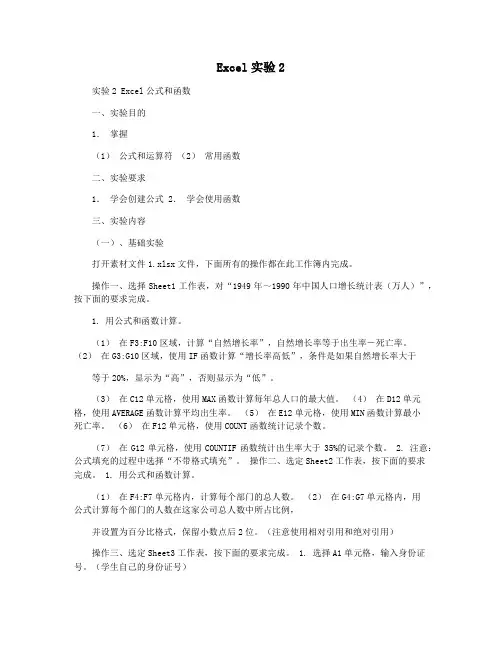
Excel实验2实验2 Excel公式和函数一、实验目的1.掌握(1)公式和运算符(2)常用函数二、实验要求1.学会创建公式 2.学会使用函数三、实验内容(一)、基础实验打开素材文件1.xlsx文件,下面所有的操作都在此工作簿内完成。
操作一、选择Sheet1工作表,对“1949年~1990年中国人口增长统计表(万人)”,按下面的要求完成。
1. 用公式和函数计算。
(1)在F3:F10区域,计算“自然增长率”,自然增长率等于出生率-死亡率。
(2)在G3:G10区域,使用IF函数计算“增长率高低”,条件是如果自然增长率大于等于20%,显示为“高”,否则显示为“低”。
(3)在C12单元格,使用MAX函数计算每年总人口的最大值。
(4)在D12单元格,使用AVERAGE函数计算平均出生率。
(5)在E12单元格,使用MIN函数计算最小死亡率。
(6)在F12单元格,使用COUNT函数统计记录个数。
(7)在G12单元格,使用COUNTIF函数统计出生率大于35%的记录个数。
2. 注意:公式填充的过程中选择“不带格式填充”。
操作二、选定Sheet2工作表,按下面的要求完成。
1. 用公式和函数计算。
(1)在F4:F7单元格内,计算每个部门的总人数。
(2)在G4:G7单元格内,用公式计算每个部门的人数在这家公司总人数中所占比例,并设置为百分比格式,保留小数点后2位。
(注意使用相对引用和绝对引用)操作三、选定Sheet3工作表,按下面的要求完成。
1. 选择A1单元格,输入身份证号。
(学生自己的身份证号)第1页共3页2. 用函数按要求一步一步完成。
(1)在B1单元格,使用LEN函数判断身份证号的位数。
(2)在C1单元格,使用MID取出身份证号的第17位数字。
(3)在D1单元格,使用MOD函数判断C1单元格值除以2的余数。
(4)在E1单元格,使用IF函数输出性别,要求为:如果D1单元格的值为0,输出“女”,否则为“男”。
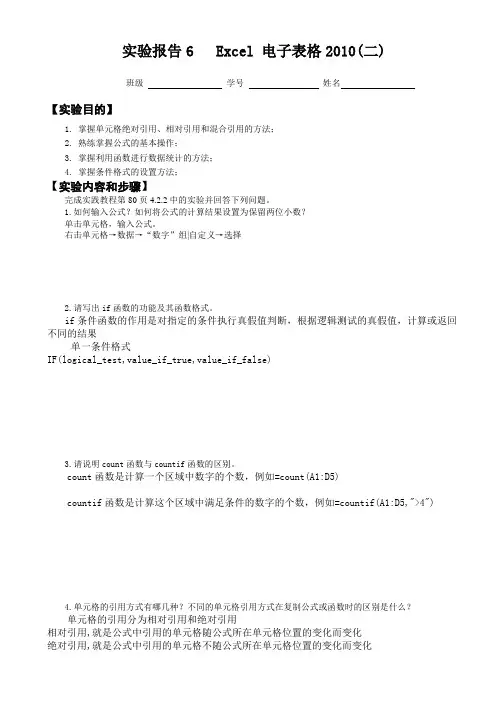
实验报告6 Excel 电子表格2010(二)
班级学号姓名
【实验目的】
1. 掌握单元格绝对引用、相对引用和混合引用的方法;
2. 熟练掌握公式的基本操作;
3. 掌握利用函数进行数据统计的方法;
4. 掌握条件格式的设置方法;
【实验内容和步骤】
完成实践教程第80页4.2.2中的实验并回答下列问题。
1.如何输入公式?如何将公式的计算结果设置为保留两位小数?
单击单元格,输入公式。
右击单元格→数据→“数字”组|自定义→选择
2.请写出if函数的功能及其函数格式。
if条件函数的作用是对指定的条件执行真假值判断,根据逻辑测试的真假值,计算或返回不同的结果
单一条件格式
IF(logical_test,value_if_true,value_if_false)
3.请说明count函数与countif函数的区别。
count函数是计算一个区域中数字的个数,例如=count(A1:D5)
countif函数是计算这个区域中满足条件的数字的个数,例如=countif(A1:D5,">4")
4.单元格的引用方式有哪几种?不同的单元格引用方式在复制公式或函数时的区别是什么?
单元格的引用分为相对引用和绝对引用
相对引用,就是公式中引用的单元格随公式所在单元格位置的变化而变化
绝对引用,就是公式中引用的单元格不随公式所在单元格位置的变化而变化
5如何设置条件格式.?
选中需要设置条件格式的单元格,选择条件格式→“新建规则”→“只包含以下内容的单元格设置格式”。
【实验心得与体会】。
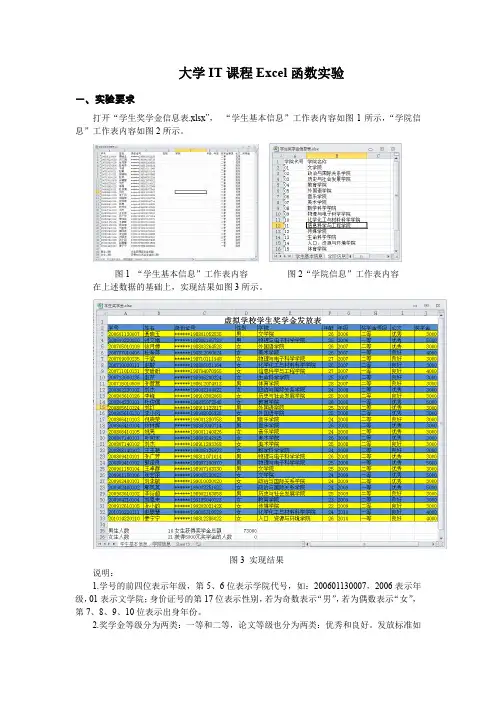
大学IT课程Excel函数实验一、实验要求打开“学生奖学金信息表.xlsx”,“学生基本信息”工作表内容如图1所示,“学院信息”工作表内容如图2所示。
图1 “学生基本信息”工作表内容图2“学院信息”工作表内容在上述数据的基础上,实现结果如图3所示。
图3 实现结果说明:1.学号的前四位表示年级,第5、6位表示学院代号,如:200601130007,2006表示年级,01表示文学院;身价证号的第17位表示性别,若为奇数表示“男”,若为偶数表示“女”,第7、8、9、10位表示出身年份。
2.奖学金等级分为两类:一等和二等,论文等级也分为两类:优秀和良好。
发放标准如下:奖学金等级为一等且论文为优秀的,奖学金额5000元,奖学金等级为一等且论文为良好的,奖学金额4000元,其他的为3000元。
二、实验操作过程1.为表格增加标题1)在行号为1的行号上右击,在快捷菜单中选择“插入”,插入一个空行,然后在A1单元格中输入“虚拟学校学生奖学金发放表”。
2)选中单元格区域A1:J1,单击“开始”选项卡中“对齐方式”组中的按钮,合并单元格区域A1:J1,并使标题居中显示。
3)在行号为1的行号上右击,在快捷菜单中选择“行高”,在出现的对话框中输入行高20,如图4所示。
图4设置行高更改标题字号为18并加粗显示,设置后的标题效果如图4-15所示。
2.填充“性别”列在D3单元格中输入公式:=IF(MOD(MID(C3,17,1),2)=0,"女","男")并回车,计算出当前单元格的性别,然后拖动填充柄至单元格D33,或双击填充柄,计算出所有人的性别。
3. 填充“学院”列在E3单元格中输入公式:=VLOOKUP(MID(A3,5,2),学院信息!$A$2:$B$16,2),计算出当前单元格的学院,然后拖动填充柄至单元格E33,或双击填充柄,计算出所有人的学院信息。
4. 填充“年龄”列在F3单元格中输入公式:=YEAR(NOW())-(MID(C3,7,4)),计算出当前单元格的年龄,然后拖动填充柄至单元格F33,或双击填充柄,计算出所有人的年龄信息。
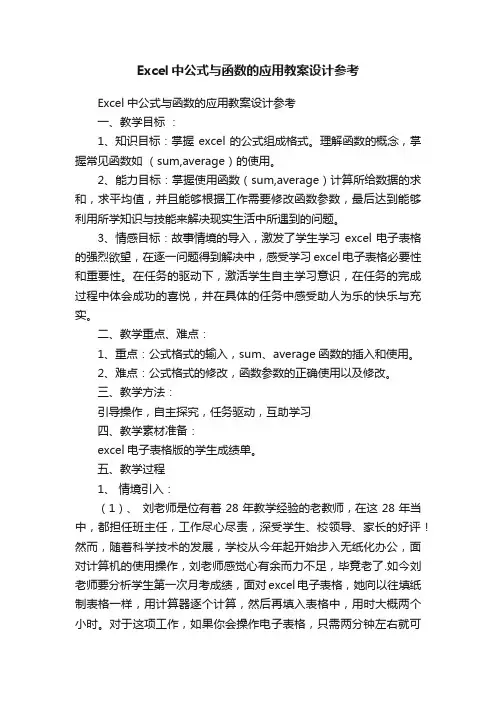
Excel中公式与函数的应用教案设计参考Excel中公式与函数的应用教案设计参考一、教学目标:1、知识目标:掌握excel的公式组成格式。
理解函数的概念,掌握常见函数如(sum,average)的使用。
2、能力目标:掌握使用函数(sum,average)计算所给数据的求和,求平均值,并且能够根据工作需要修改函数参数,最后达到能够利用所学知识与技能来解决现实生活中所遇到的问题。
3、情感目标:故事情境的导入,激发了学生学习excel电子表格的强烈欲望,在逐一问题得到解决中,感受学习excel电子表格必要性和重要性。
在任务的驱动下,激活学生自主学习意识,在任务的完成过程中体会成功的喜悦,并在具体的任务中感受助人为乐的快乐与充实。
二、教学重点、难点:1、重点:公式格式的输入,sum、average函数的插入和使用。
2、难点:公式格式的修改,函数参数的正确使用以及修改。
三、教学方法:引导操作,自主探究,任务驱动,互助学习四、教学素材准备:excel电子表格版的学生成绩单。
五、教学过程1、情境引入:(1)、刘老师是位有着28年教学经验的老教师,在这28年当中,都担任班主任,工作尽心尽责,深受学生、校领导、家长的好评!然而,随着科学技术的发展,学校从今年起开始步入无纸化办公,面对计算机的使用操作,刘老师感觉心有余而力不足,毕竟老了.如今刘老师要分析学生第一次月考成绩,面对excel电子表格,她向以往填纸制表格一样,用计算器逐个计算,然后再填入表格中,用时大概两个小时。
对于这项工作,如果你会操作电子表格,只需两分钟左右就可以解决。
同学们,你们想拥有这种能力吗?愿意帮刘老师的大忙吗?(2)、刘老师要处理的excel电子表格。
(3)、通过观察刘老师要处理的excel电子表格,让学生明确要学习的内容与目的,——引出本节课的学习目标。
2、明确学习目标(1)、了解公式的概念,掌握公式格式,并使用公式对数据进行处理。
(2)、了解函数的概念,掌握常用函数的使用如:求和函数sum,求平均值函数 average。
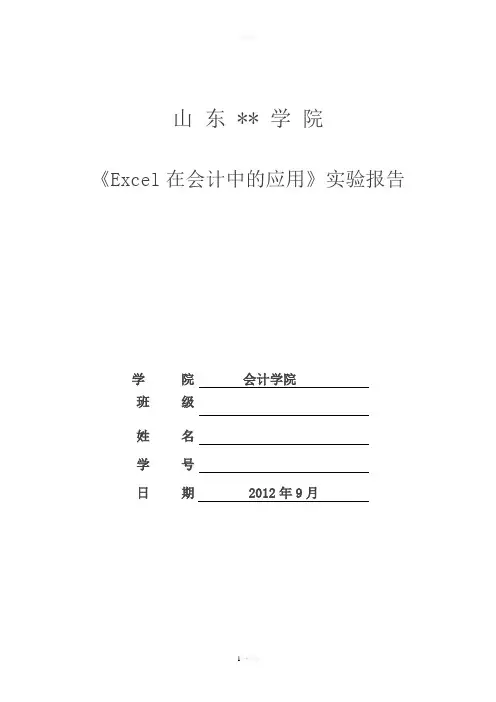
山东 ** 学院《Excel在会计中的应用》实验报告学院会计学院班级姓名学号日期2012年9月目录实验一 Excel基本操作 (1)一.实验目的和要求 (1)二.实验过程和步骤 (3)三.实验过程中遇到哪些问题?如何解决的?还有哪些问题? (7)四.本次实验有何感想、体会、意见和建议? (7)实验二 Excel函数、公式、数据管理和分析 (8)一.实验目的和要求 (8)二.实验过程和实验步骤 (8)三.实验过程中遇到哪些问题?你是如何解决的?还存在哪些问题? (14)四.本次实验有何感想、体会、意见和建议? (15)实验三 Excel在会计中应用 (15)一.实验目的和要求 (15)二.实验过程和实验步骤 (15)三.实验过程中遇到哪些问题?你是如何解决的?还存在哪些问题? (19)四.本次实验有何感想、体会、意见和建议? (19)实验四财务分析模型的设计和建立 (19)一.实验目的和要求 (19)二.实验过程和实验步骤 (19)三.实验过程中遇到哪些问题?你是如何解决的?还存在哪些问题? (20)四.本次实验有何感想、体会、意见和建议? (21)实验一 Excel基本操作一.实验目的和要求实验目的1.掌握Excel的基本操作,包括Excel启动的不同方法,退出Excel操作;Excel的窗口及初始屏幕各部分的功能;Excel联机帮助功能的使用方法。
2.掌握工作表的建立方法,包括建立一个新的工作薄、向工作表中输入各种类型的数据、设置数据的有效性、数据的编辑和修改、格式的编排、查找和替换单元格中的数据以及各种引用的操作;保存工作薄、工作薄密码的设置。
3.掌握工作表的编辑方法,包括工作表的各种编辑操作,有移动、复制、删除、更名、隐藏等,熟练掌握工作表的管理方法,有打开、查看多个工作薄等。
4.掌握窗口的切换、隐藏、拆分、冻结等操作。
5.掌握打印操作,包括页面设置、分页设置与调整、打印预览等。
6.会用图表的形式表示数据间的复杂关系,直观地分析统计数据,包括图标的建立步骤、图表的编辑等。
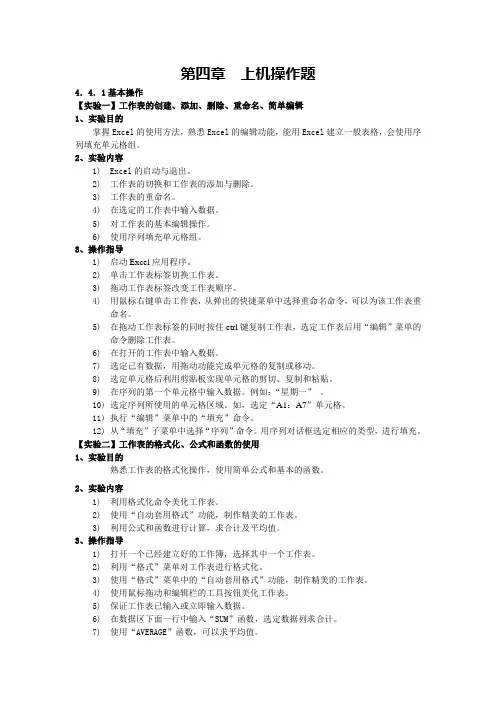
第四章上机操作题4.4.1基本操作【实验一】工作表的创建、添加、删除、重命名、简单编辑1、实验目的掌握Excel的使用方法,熟悉Excel的编辑功能,能用Excel建立一般表格,会使用序列填充单元格组。
2、实验内容1)Excel的启动与退出。
2)工作表的切换和工作表的添加与删除。
3)工作表的重命名。
4)在选定的工作表中输入数据。
5)对工作表的基本编辑操作。
6)使用序列填充单元格组。
3、操作指导1)启动Excel应用程序。
2)单击工作表标签切换工作表。
3)拖动工作表标签改变工作表顺序。
4)用鼠标右键单击工作表,从弹出的快捷菜单中选择重命名命令,可以为该工作表重命名。
5)在拖动工作表标签的同时按住ctrl键复制工作表,选定工作表后用“编辑”菜单的命令删除工作表。
6)在打开的工作表中输入数据。
7)选定已有数据,用拖动功能完成单元格的复制或移动。
8)选定单元格后利用剪贴板实现单元格的剪切、复制和粘贴。
9)在序列的第一个单元格中输入数据。
例如:“星期一”。
10)选定序列所使用的单元格区域。
如,选定“A1:A7”单元格。
11)执行“编辑”菜单中的“填充”命令。
12)从“填充”子菜单中选择“序列”命令。
用序列对话框选定相应的类型,进行填充。
【实验二】工作表的格式化、公式和函数的使用1、实验目的熟悉工作表的格式化操作,使用简单公式和基本的函数。
2、实验内容1)利用格式化命令美化工作表。
2)使用“自动套用格式”功能,制作精美的工作表。
3)利用公式和函数进行计算,求合计及平均值。
3、操作指导1)打开一个已经建立好的工作簿,选择其中一个工作表。
2)利用“格式”菜单对工作表进行格式化。
3)使用“格式”菜单中的“自动套用格式”功能,制作精美的工作表。
4)使用鼠标拖动和编辑栏的工具按钮美化工作表。
5)保证工作表已输入或立即输入数据。
6)在数据区下面一行中输入“SUM”函数,选定数据列求合计。
7)使用“AVERAGE”函数,可以求平均值。
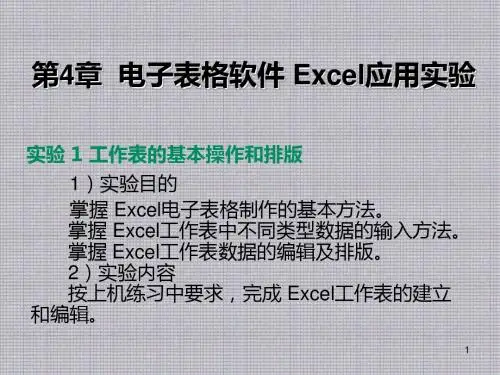
表格格式设置及公式和函数的应用实验目的:1、熟练掌握公式和函数的应用2、熟练掌握数据的填充、复制和移动3、熟练掌握对表格的格式设置以及格式刷的使用实验内容共包括四项。
实验内容一:以自己的学号后三位+姓名建立一个工作薄,在工作薄中的sheet1工作表中完成下列操作,其中职员工资一览表如下:操作要求:1.输入正确数据,按要求设置单元格和表头文字。
表格标题:黑色、黑体、加粗、合并、居中。
2.在“税收”列计算税收,当月收入超过1600元,超出部分征收5%的个人所得税,保留2位小数。
3.在“实发金额”列计算实际发放金额,保留2位小数。
4.用公式计算“合计”一行5.合计“工资”、“奖金”、“税收”、“实发金额”列,保留2位小数。
6.在表格中将工资少于1600元的职工工资用红色标出7.将工作表的名字“sheet1”改为“职工工资一览表”实验内容二:把sheet2工作表改名为“学生成绩表”,按照表下说明操作。
1.标题设为20磅红色华文行楷。
把第一行(A~K列)设置为合并居中。
2.在“姓名”前插入一列,标题为“学号”,数据从2005001开始填充等差序列,(步长为3,终止值200516)3.所有数据都设置对齐方式为水平和垂直居中。
将表的外边框设置为蓝色双线,内部为蓝色单线,表格底纹为浅青绿色。
4.使用函数计算各位同学的总分。
5.将成绩按总分降序排列结果如下图所示:实验内容三:在sheet3工作表中建立如下表格,操作要求如下:1、第一行字体要求16磅、黑体、合并及居中;第一行和第二行分别加上底纹,如下图所示;2、第二行10磅、华文细黑,自动换行,调整行列宽度如下图所示;3、设置2006普本通信内外部的边框线如图所示,前6列合并单元格,第7、8、9列要求左对齐,缩小字体填充,其余居中对齐,自动换行;4、“2005普本通信工程”的格式设置如“2006普本通信工程”(使用格式刷功能);第一列加上虚线、绿色边框;工作表名称“sheet3”修改为“开课计划”;“合计”项使用求和函数,分别求出各年级“学分”,“课程总学时”,“理论学时”,“实践学时”的总和,并设置格式为蓝色加粗。
excel利用公式确定格式的教程在Excel中因为手动去设置一些格式比较麻烦,因此很多人都习惯用公式确定格式,因此这个功能还是很常用的,下面是店铺带来的关于excel 利用公式确定格式的教程,欢迎阅读!excel 利用公式确定格式的教程:其中,出现了“意大利 VS 意大利”这样自己打自己的不合理项,这当然需要将它们隐藏或消除。
修改公式可以让这类不合理项消失,不过这里我们借这个例子来练一下手,用条件格式来处理这个问题。
公式定格式步骤1:选中所有数据区。
在“开始”选项卡下单击“条件格式”,在弹出的菜单中单击“新建规则”。
公式定格式步骤2:在弹出的“新建格式规则”对话框中,选择“使用公式确定要设置格式的单元格”公式定格式步骤3:在“为符合此公式的值设置格式”下输入=$A2=B$1公式定格式步骤4:这个公式分两个部分。
第一部分就是一个等号“=”;第二部分是一个条件句,这个条件句可长可短,总之它应该得出一个或真或假的结果。
而且千万不要试图用引号之类将这个部分包围起来,那会使得公式失效。
人家就喜欢裸奔,你管得着么。
公式定格式步骤5:输入的公式是一个被模拟的对象,它应该针对所选区域的左上角第一个单元格来设置。
Excel将根据其引用形式(绝对引用与相对引用)自动复制运用到所选区域的其它单元格。
这个公式的设计思路说白了就和在本例工作表中B2单元格输入第一个公式类似。
不知说清楚没有,总之请结果示例仔细体会。
公式定格式步骤6:上面是确定怎样查找符合条件的单元格。
公式定格式步骤7:下面来设置这些被找出来的单元格的具体格式。
这需要单击上图中的“格式”按钮,以打开“设置单元格格式”对话框。
公式定格式步骤8:本例很简单,因背景色是白色,我们将字体也设置为“白色”即可将找出来的单元格内文字隐藏掉。
公式定格式步骤9:逐层“确定”退出。
看看效果:。
excel表格的单元格输入和公式编辑操作excel表格的单元格输入和公式编辑操作我们在excel中一般人使用都是为了计算方便,处理数据方便。
那么大家知道要如何操作excel表格的单元格输入和公式编辑呢?下面一起来看看!一、单元格编辑已经敲了回车,只能按Ctrl+Z键(或单击“撤消”按钮)撤消输入。
输入Excel的文本和数字仅仅是“原料”,进一步编辑才能满足数据处理的需要,常用的一些单元格编辑技巧如下:1、插入数据数据输入时“丢三落四”在所难免,假如你要在输入过的单元格中插入数据,可以采取以下两种方法:将单元格选中后按F2键,光标就会出现在原数据的尾部,直接输入新数据回车即可。
如果你想在单元格的任意位置插入数据,可以将单元格选中,然后将鼠标移动到编辑栏。
用“I”形光标单击需要插入数据的位置,即可输入新数据。
2、文本换行在Excel表格中输入文字时,如果文字较多,当然希望能像在Word中一样会自动换行。
不过默认情况下,Excel是不会自动换行的,实现这种效果的方法是:选中数据所在的单元格,单击“格式”菜单下的“单元格”命令,打开“单元格格式/对齐”选项(或用鼠标拖动“文本”指针),就可以改变数据在单元格内的排列方向。
“自动换行”项选中。
此后,只要输入的内容超过了单元格的宽度,文本就会自动换行。
3、及时“返悔”假如数据输入时发现了错误,只要没有回车(光标跳到其他单元格),就可以按Esc键撤消刚才的输入。
如果已经敲了回车,只能按Ctrl+Z 键(或单击“撤消”按钮)撤消输入。
4、竖排数据知道吗?Excel单元格内的数据也可以竖排,你只须选中它所在的单元格,然后打开“单元格格式/对齐”选项卡,将“方向”下的“文本”选中并“确定”即可。
5、输入分数Excel2000/XP不能直接输入分数,例如要在单元格内显示“1/10”,必须将单元格格式设置为“分数”,否则会将1/10显示为1月10日。
如果你输入的最大分母不超过99,输入分数时先输入“0”和一个空格(位于在0与分数之间),即可将输入的分数按原样显示(处理时按小数)。
Excel 2003 基本操作实验实验一Excel工作表的创建和编辑一、实验目的1.掌握Excel工作簿建立、保存与打开2.掌握工作表中数据的输入3.掌握公式和函数的使用4.掌握数据的编辑修改5.掌握工作表的插入、复制、移动、删除和重命名6.掌握工作表数据的自定义格式化和自动格式化二、实验内容任务1 新建一个“学生成绩.xls”工作簿文件,在它的工作表Sheet1中建立内容如下的“计科1班成绩表”。
(1)新建工作簿Book1。
【提示】启动Excel 2003,系统自动新建一个工作簿文件Book1.xls。
(2)将工作簿文件“Book1.xls”更名为“学生成绩.xls”,保存在“E:\计算机作业”文件夹中。
【提示】选择“文件|保存”或“文件|另存为”命令,打开“另存为”对话框(注:新建文件首次保存时,也将打开“另存为”对话框),选择好“保存位置”后,在下方的“文件名”编辑框中输入:学生成绩,在“保存类型”编辑框中选定:Microsoft Office Excel工作簿(*.xls),并单击“保存”按钮。
(3)在工作簿的第一张工作表Sheet1中,从A1单元格开始照样输入数据。
【提示】输入批量数据时,建议不要采取单击编辑栏后再输入,因为这样效率低,即费时又费力。
可先在A1单元格中输入表标题“学生成绩表”后,压【Enter】键使插入光标移至A2,输入“计科1班”,在A3输入“制表日期:2006.4.20”,在A4:E4区域中依次输入表头文字“学号”、“姓名”等,在A5中输入“’061401001”(纯数字文本,其余学号的输入可利用填充柄)...输入后请认真观察数据有无变化,不同数据类型的对齐方式是什么。
任务2 工作表的格式化(1)合并单元格并居中表标题。
【提示】选定区域A1:E1,单击工具栏上的“合并并居中”按钮;同理操作A2:E2。
(2)改变数据的字体、字号和颜色。
【提示】选定欲改变字体的表标题单元格,单击“格式|单元格”命令打开“单元格格式”对话框;选择“字体”选项卡;设置“字体”为“华文行楷”,“字形”为“加粗”,“字号”为“18”,“颜色”为“蓝色”。
实验报告课程名称计算机应用基础实验项目名称 excel综合实验班级与班级代码实验室名称(或课室)专业任课教师学号:姓名:实验日期:广东商学院教务处制姓名实验报告成绩评语:指导教师(签名)年月日说明:指导教师评分后,实验报告交院(系)办公室保存。
一、实验目的考察学生综合应用excel解决实际问题的能力,包括: 1. excel工作簿的建立、保存、打开; 2. 各类数据的输入和编辑; 3. 工作表的各种基本操作; 4. 工作表的格式化设置;5. 利用公式和函数进行数据的计算;6. 综合应用各种数据管理操作,如排序、筛选、汇总、统计等;7. 图表的创建和编辑。
二、实验设备? 硬件:pentium 4 以上的微型计算机。
? 软件:windows xp、excel 2003或以上的版本三、实验步骤1、打开“excel综合实验格式.xls”文件,在“期末与总评成绩”与“平时成绩”工作表中拆分“姓名”一列,将准备好的学生姓名复制粘贴上去。
2、在两个工作表中分别拆分“平时成绩”一列,在“平时成绩”工作表中,点击单元格e2,输入公式:=c2*40%+d2*60%,再往下拉至单元格e22,计算出平时成绩。
再通过外部引用方式把平时成绩复制到“期末与总评成绩”工作表中的平时成绩一列。
3、在“期末与总评”工作表中拆分“总评”一列,点击单元格f3,输入公式:=d3*30%+e3*70%,往下拉至f22,计算出总评成绩。
4、拆分“绩点”一列,点击单元格g3,输入公式:=if(f3=60,1,if(f3>60,1+(f3-60)*0.1,0)),往下拉至g22,计算出各个学生的绩点。
5、拆分“奖学金等级”一列,单击单元格h3,输入公式:=if(g3>=4, 一等,if(g3>=3.5,二等,if(g3>=3,三等,无))),往下拉至h22,计算出奖学金等级。
6、拆分“名次”一列,单击单元格i3,输入排名函数:=rank(f3,$f$3:$f$22),往下拉至i22,计算出名次排名。
表格格式设置及公式和函数的应用
实验目的:1、熟练掌握公式和函数的应用
2、熟练掌握数据的填充、复制和移动
3、熟练掌握对表格的格式设置以及格式刷的使用
实验内容共包括四项,总分100分。
实验内容一:以自己的学号和姓名建立一个电子表格,如在工作薄“050123456789张三.xls”中的sheet1工作表中完成下列操作,其中职员工资一览表如下:(25分)
操作要求:
1.输入正确数据,按要求设置单元格和表头文字。
表格标题:黑色、黑体、
加粗、合并、居中。
(5分)
2.在“税收”列计算税收,当月收入超过1600元,征收5%的个人所得税,保
留2位小数。
(5分)
3.在“实发金额”列计算实际发放金额,保留2位小数。
(4分)
4.合计“工资”、“奖金”、“税收”、“实发金额”列,保留2位小数。
(5分)
5.在表格中将工资少于1600元的职工工资用红色标出(4分)
6.将工作表的名字“sheet1”改为“职工工资一览表”(2分)
说明。
(共计15分)
1.标题设为20磅红色行文行楷。
把第一行设置为合并居中。
(2分)
2.在“姓名”前插入一列,标题为“学号”,数据从2005001开始,按步长为3
的等差数列有上至下填充。
(3分)
3.所有数据都设置对齐方式为水平和垂直居中。
将表的外边框设置为蓝色双线,
内部为蓝色单线,表格底纹为浅青绿色。
如下图所示(5分)
4.正确计算各位同学的总分。
(2分)
(共计40分)
1、第一行字体要求16磅、黑体、合并及居中;(3分)
2、第一行和第二行分别加上底纹,如下图所示;(3分)
3、第二行8磅、华文细黑,自动换行,调整列宽如下图所示;(5分)
4、取消08普本通信内部的边框线,前6列合并单元格,第7、8、9列要求
左对齐,缩小字体填充,其余居中对齐,自动换行;(5分)
5、“07普本通信工程”的格式设置如“08普本通信工程”;(5分)
6、第一列加上虚线、绿色边框;(3分)
7、工作表名称“sheet3”修改为“开课计划”;(1分)
8、“合计”项使用求和函数,分别求出各年级“学分”,“课程总学时”,
“理论学时”,“实践学时”的总和,并设置格式为蓝色加粗。
(9分)
实验内容四:在工作薄“050123456789张三.xls”中新建一张工作表“sheet4”,并在sheet4中建立如下表格(5分),按照要求做题:(共计20分)
1、分别计算王春兰的总分和平均分,用公式复制的方法分要求出各学生的总分
和平均分;(3分)
2、平均分要求保留2位有效小数;(2分)
3、根据平均分用IF函数求出每个学生的等级;等级的标准:如果平均分大于(含
85分)为优秀,85分一下输出为空如上表所示。
(5分)
4、利用MAX,MIN函数求出平均分和总分的最高分和最低分;(5分)
5、思考题:如果平均分60分以下为D;平均分60分以上(含60分)、75分
以下为C;平均分75分以上(含75分)、90分以下为B;平均分90分以上为A;如何使用if函数进行设置。